如何自动将所有电子邮件从 Gmail 转发到另一个电子邮件地址
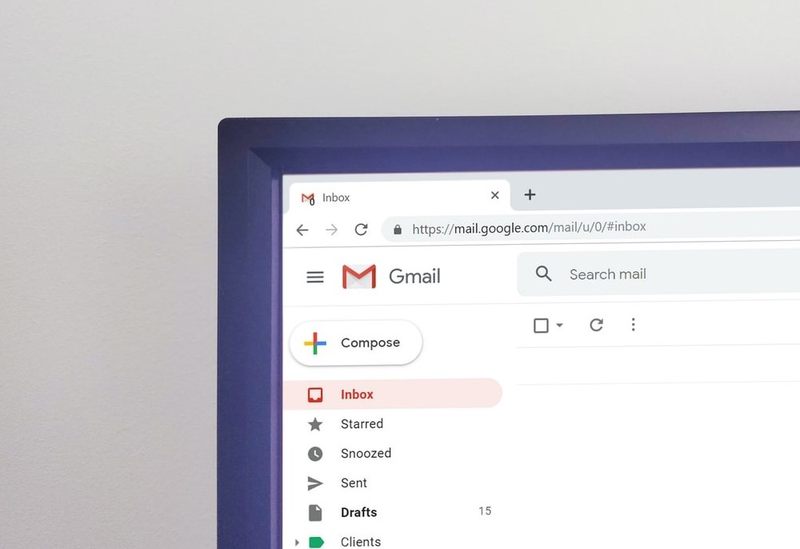
我们中的许多人都有多个电子邮件地址,用于各种不同的目的。如果您使用 Gmail 作为您的首选电子邮件地址或服务,您可以将所有电子邮件从 Gmail 帐户自动转发到任何其他电子邮件地址。
如果您有多个电子邮件地址,为了查看收件箱而不断切换帐户可能会很不方便。不仅如此,也许您有一个不再使用的过时电子邮件地址,但您仍然希望从中接收电子邮件。通过利用 Gmail 的自动转发功能,您可以确保将您在辅助电子邮件地址中收到的所有新邮件都转发到您的主帐户,从而允许您在一个地方检查所有电子邮件。 (对于它的价值,您也可以将多个电子邮件帐户添加到 iPhone 或 iPad 邮件应用程序并且在一个收件箱中检查它们,但不使用电子邮件转发)。
有兴趣在您的 Gmail 帐户上启用此功能吗?您将立即自动将 Gmail 转发到另一封电子邮件。
如何将电子邮件从 Gmail 自动转发到另一个电子邮件地址
要设置自动转发,我们将使用 Gmail 的浏览器客户端来访问所有必需的设置。因此,您在此过程中使用哪种设备并不重要,只要您从桌面级网络浏览器访问 Gmail 即可。
- 前往 gmail.com 并使用您的 Google 帐户登录。登录后,单击个人资料图标下方的“齿轮”图标,如下面的屏幕截图所示。现在,从下拉菜单中选择“设置”。

- 在 Gmail 设置菜单中,转到“转发和 POP/IMAP”部分,然后点击“添加转发地址”。
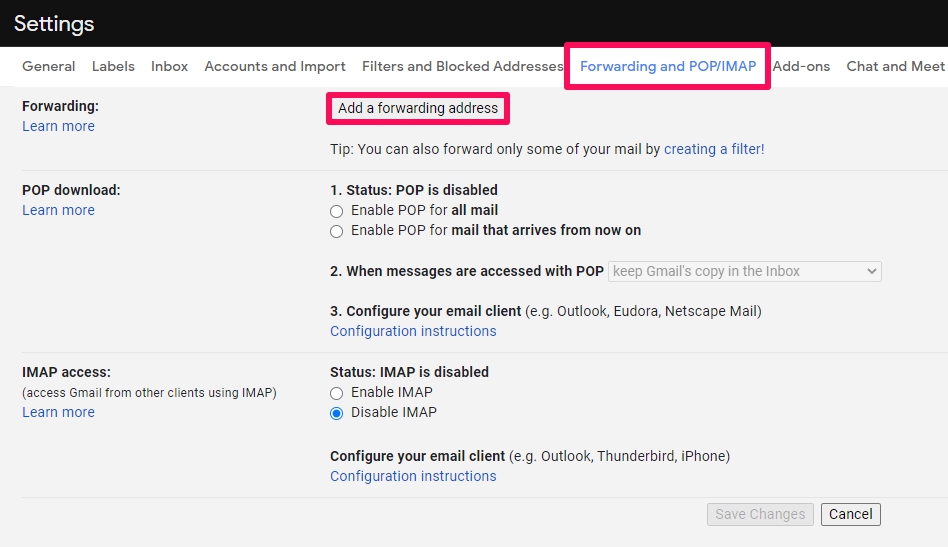
- 现在,您会看到一个弹出窗口,让您输入要将所有新电子邮件转发到的电子邮件地址。输入转发电子邮件地址后,单击“下一步”。

- 这将在您的浏览器中打开一个新的小窗口。只需选择“继续”以确认并继续下一步。

- 您会收到一条提示,说明确认码已发送到您选择自动转发的电子邮件地址。单击“确定”。现在,您需要登录此电子邮件地址并从 Gmail 团队收到的邮件中获取确认码。

- 现在,在转发部分输入确认码,如下图所示,然后点击“验证”继续。

- 现在,您会注意到默认情况下禁用转发。只需选择“转发收到邮件的副本”选项,然后单击“保存更改”。如果您想停止自动转发,您可以随时切换回“禁用转发”选项。或者,如果您想删除转发电子邮件地址,请从下拉列表中单击电子邮件地址并选择“删除”。

- 您现在会看到一个弹出窗口,确认删除转发地址。单击“确定”确认,然后确保“保存更改”。

如果您继续学习,您已经了解了如何设置和配置自动转发以将所有 Gmail 电子邮件发送到不同的电子邮件地址。
请记住,接收转发电子邮件地址根本不必是 Gmail 帐户。您可以输入您的 Outlook、Yahoo 或任何其他电子邮件地址来接收转发的邮件。
除此之外,当启用转发功能时,您可以选择在收件箱中保留 Gmail 的邮件副本,或者简单地将 Gmail 设置为自动删除邮件或将邮件标记为已读。
综上所述,如果您所有的电子邮件地址都是 Gmail 帐户,则您实际上不必使用自动转发。相反,您可以在浏览器中向 Gmail 添加多个帐户,只需点击几下即可在电子邮件收件箱之间切换。您还可以在 iOS 和 iPadOS 中拥有多个电子邮件帐户,并在一处查看所有帐户。
如果您不使用 Gmail,请不要担心。大多数电子邮件服务提供商,包括 Yahoo、Outlook、iCloud 等,也允许用户以类似的方式自动将所有新邮件转发到不同的电子邮件地址。因此,如果您的旧电子邮件已失效,您至少可以将电子邮件传递到新地址而不会遗漏任何内容。
我们希望您能够从您的 Gmail 帐户设置自动电子邮件转发,请记住,这基本上可以在任何设备或计算机上完成,因此它与平台无关。无论您使用的是 Mac、Linux 机器、Windows PC、Chromebook、Android 平板电脑、iPad、iPhone、Android 手机还是其他设备,只要您可以访问 Gmail 网络服务,就可以调整您的电子邮件转发功能。
在评论中与我们分享任何特别值得注意的经历,或者如果您对电子邮件转发主题有任何想法。
